软件与系统异常 win10系统怎么禁止自动安装程序?
win10系统怎么禁止自动安装程序?很多用户在安装软件程序的时,莫名其妙的附带安装一些不需要的垃圾软件和程序,占用硬盘的空间,遇到这种情况我们可以通过利用组策略来禁止用户自行安装软件来达到维护系统使用稳定的目的,那么该怎么限制用户安装程序软件呢?
1、在桌面上使用快捷键win+r键打开运行窗口,输入gpedit.msc命令,点击回车,如下图所示:
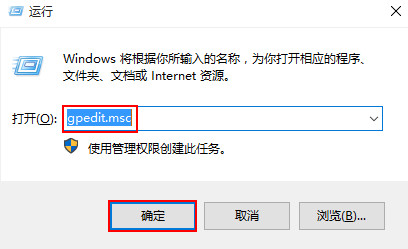
2、在打开的本地组策略编辑器中,依次展开“计算机配置-管理模板-windows组件-windows Installer”,在右侧窗口中找到“禁止用户安装”,如下图所示:
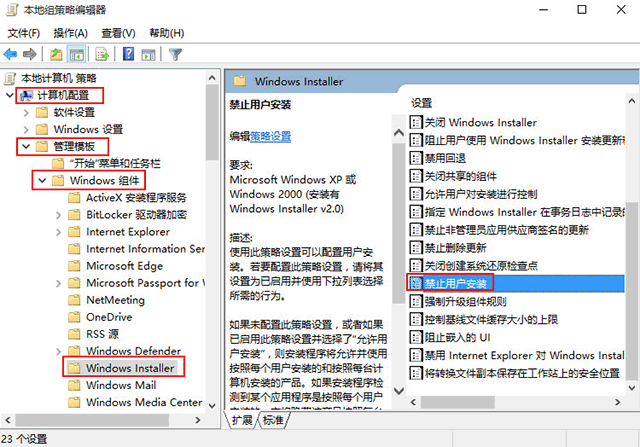
3、双击打开禁止用户窗口,选择“已启用”,随后点击“确定”按钮即可,如下图所示
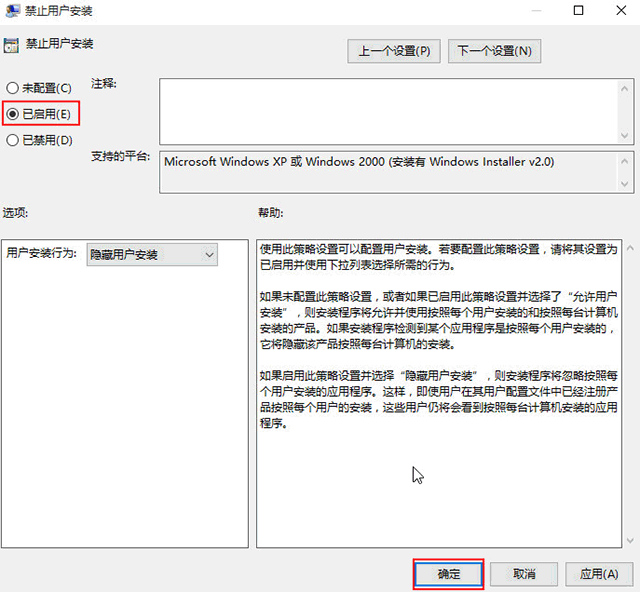
用户在禁止Win10安装软件的同时自己也没法安装软件,因此建议大家把常用的软件安装完毕后再去设置。如果需要取消限制,可以将禁止用户安装配置选项中的“已启用”改为“未配置”就可以了。



